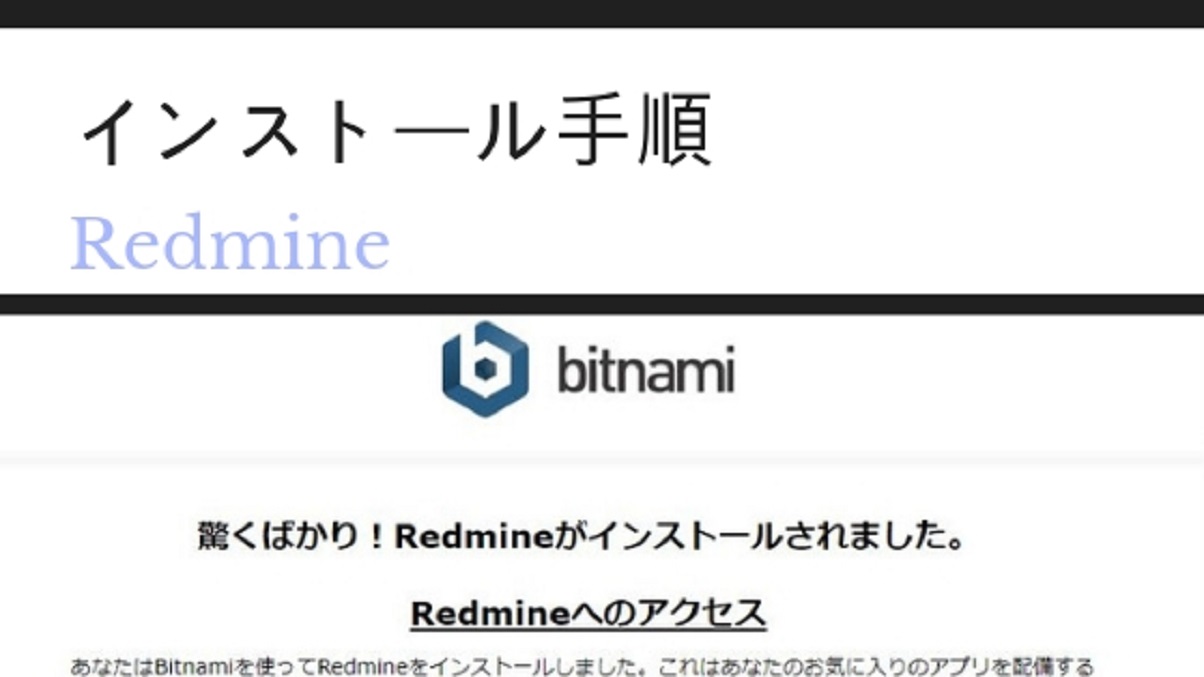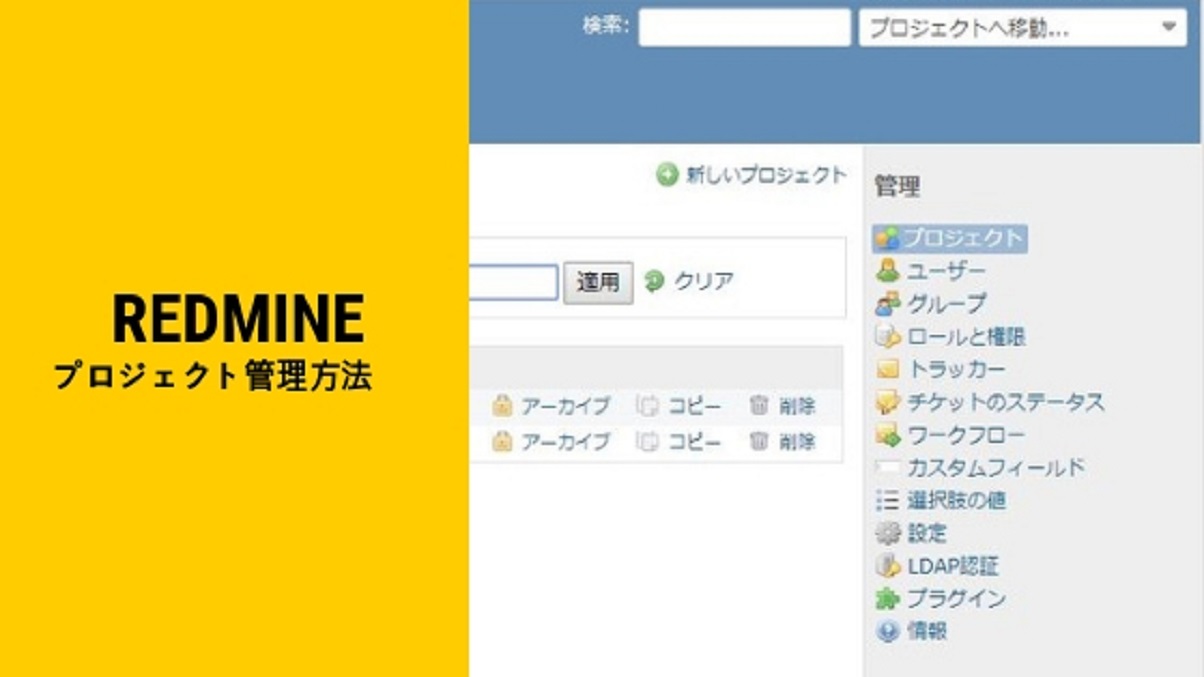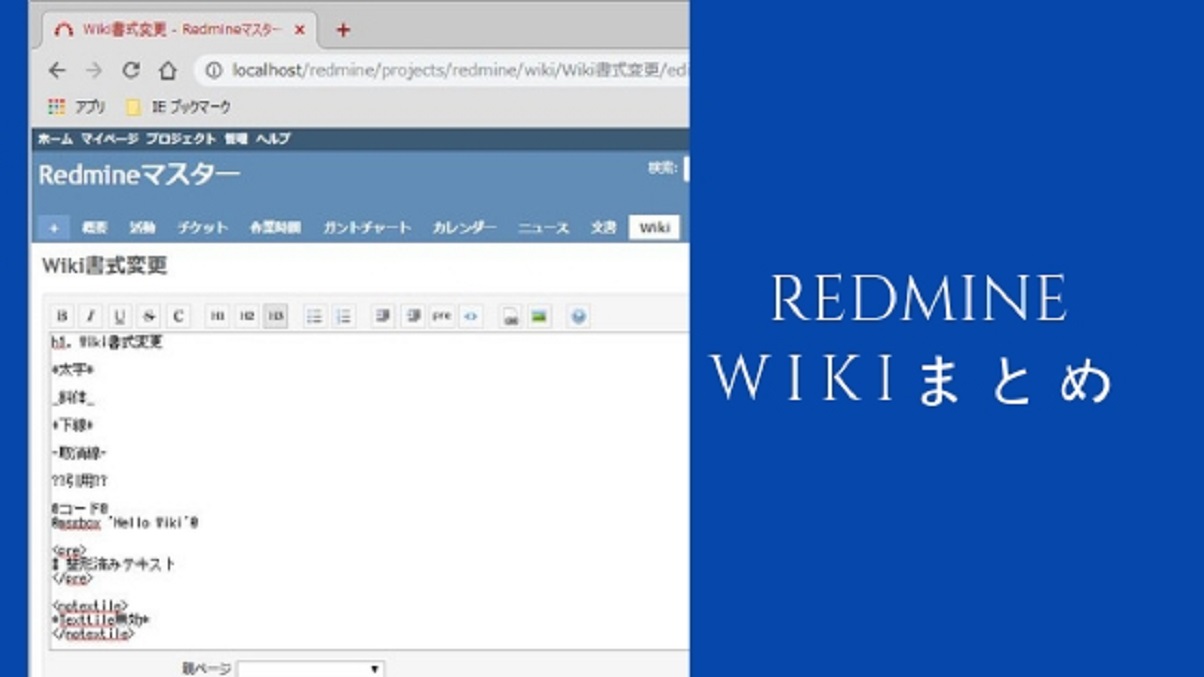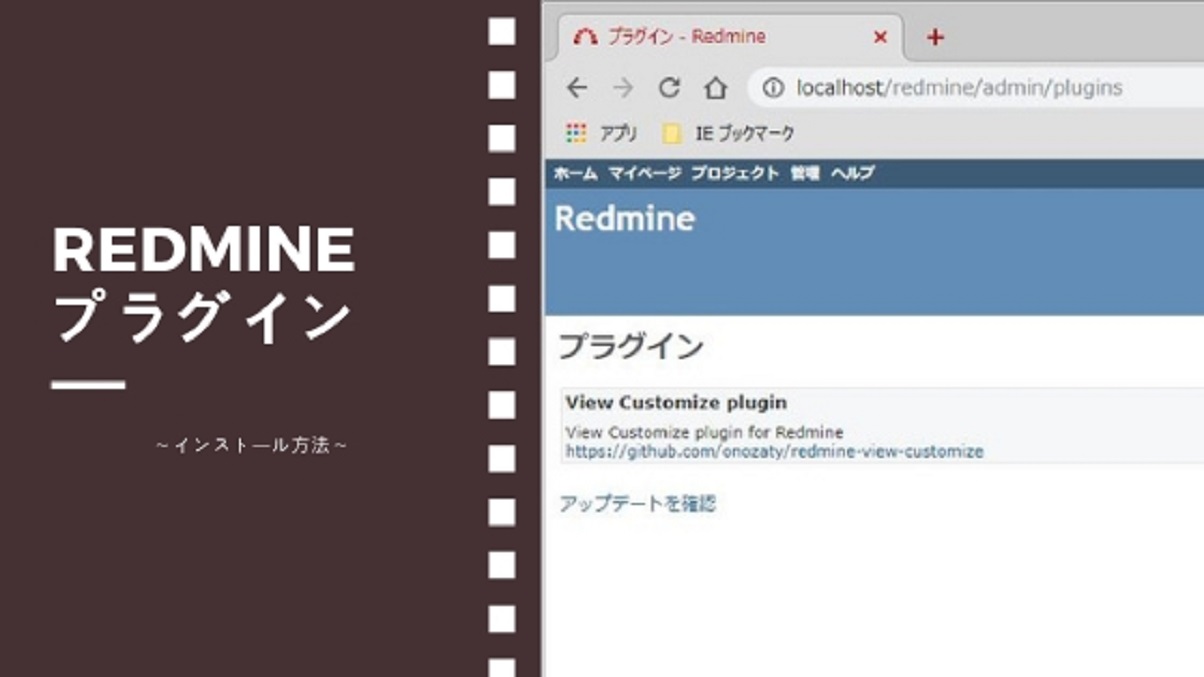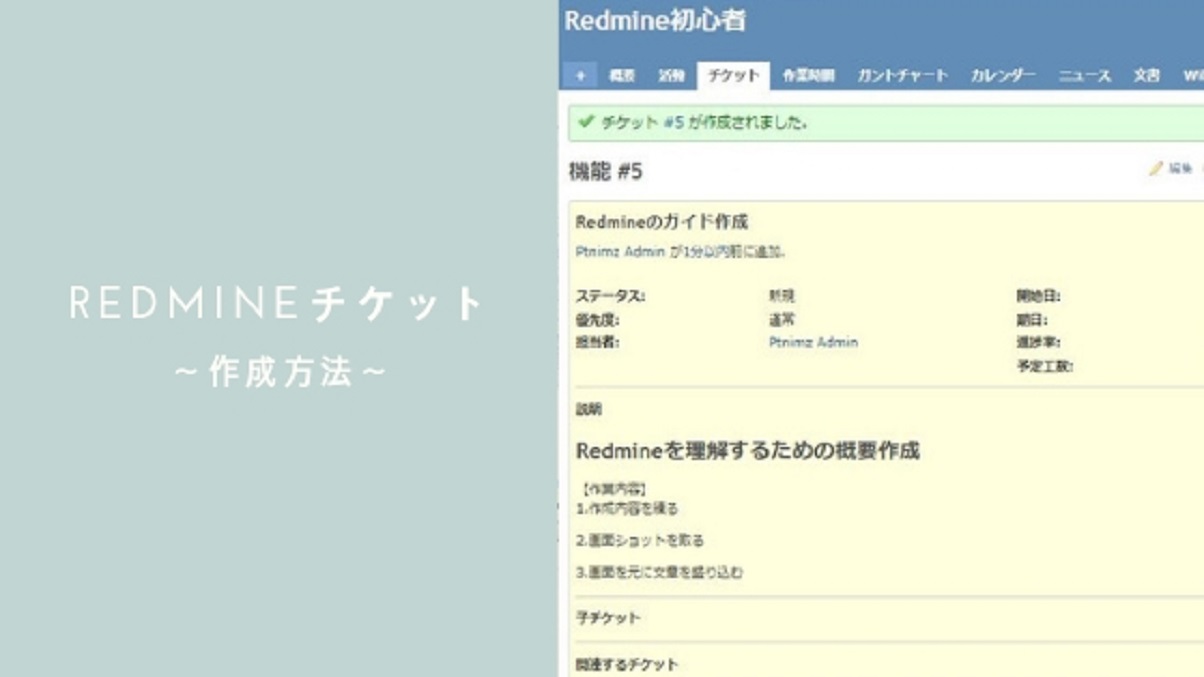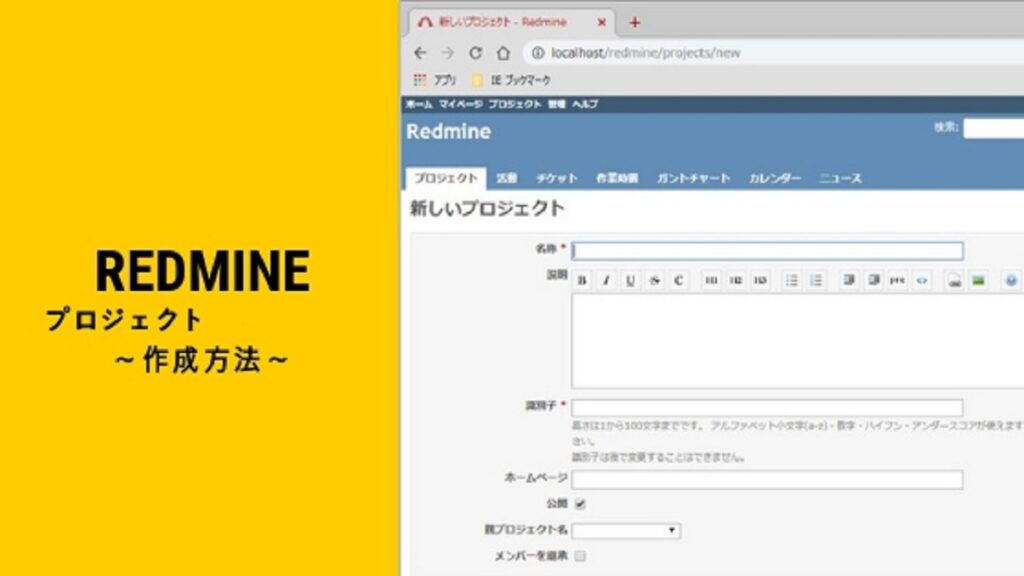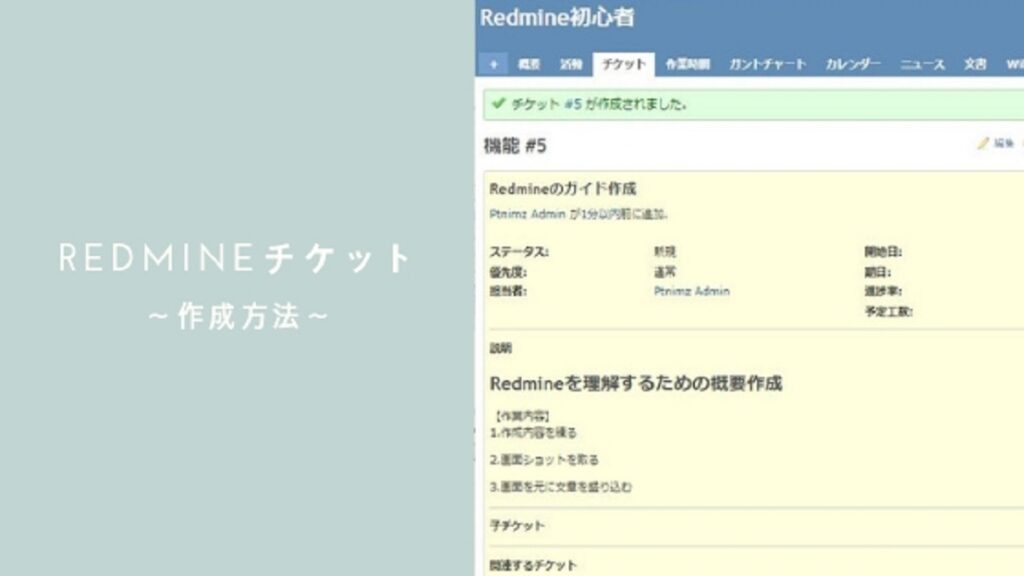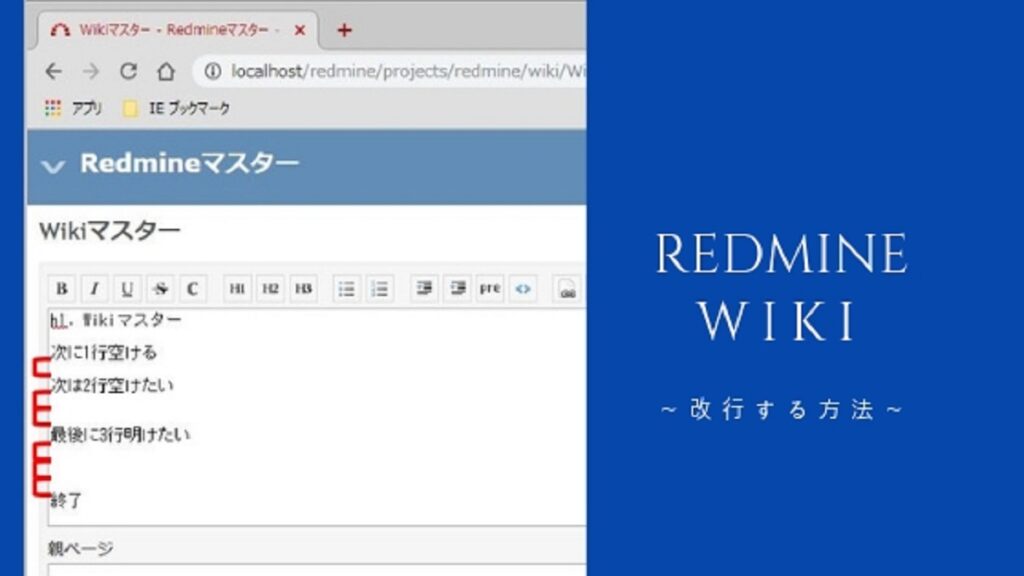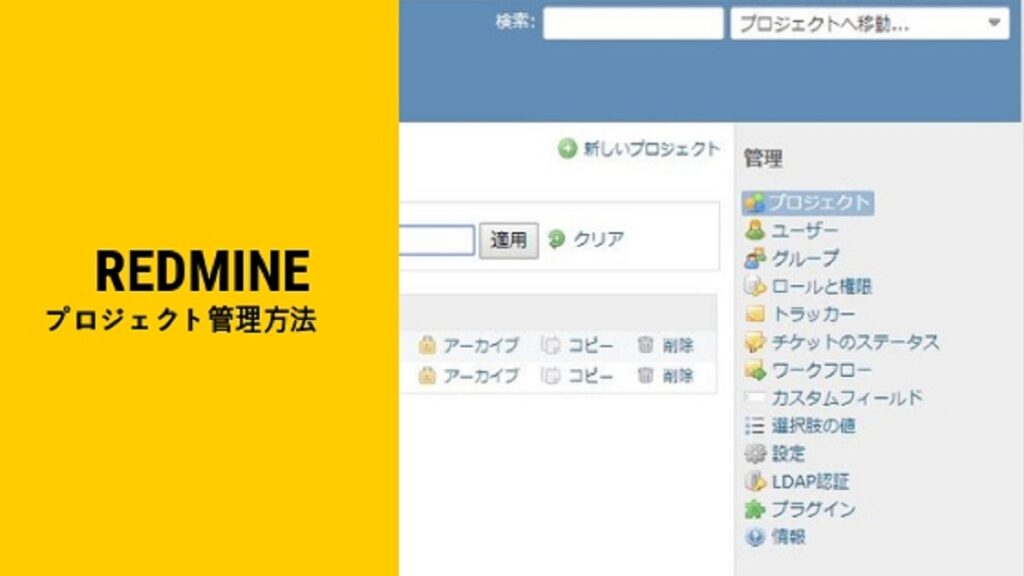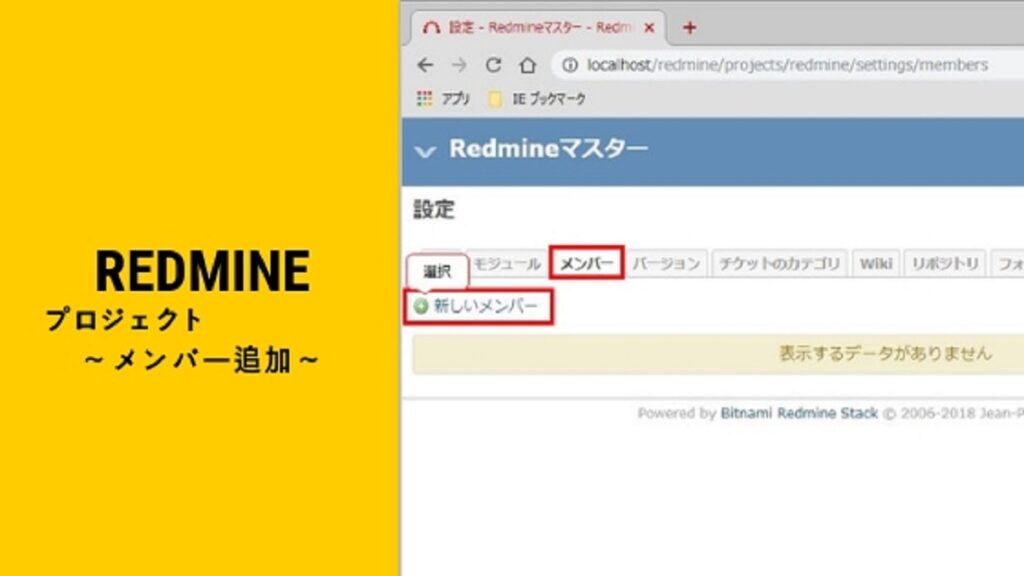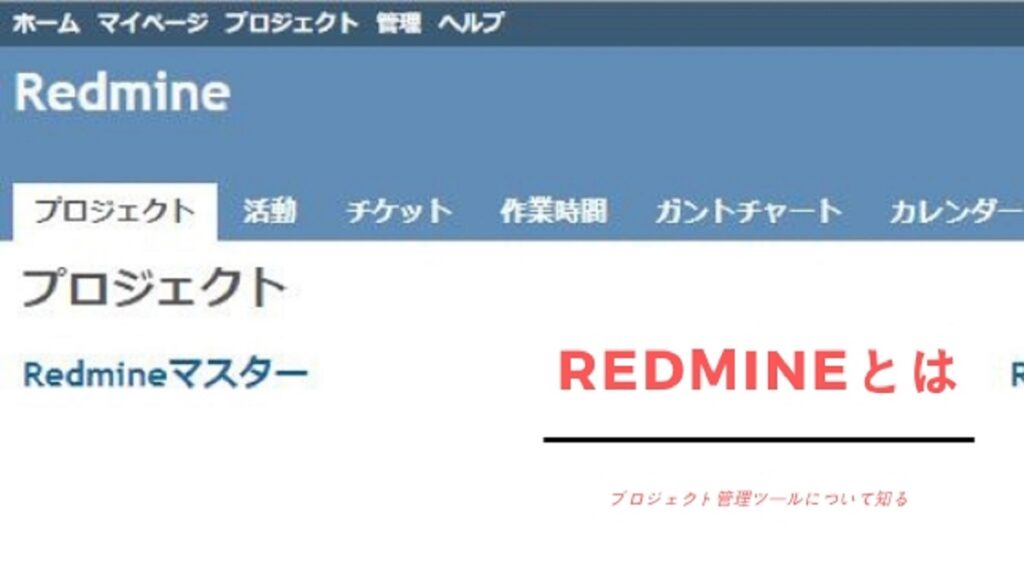本サイトではRedmineについて初心者の方でも抵抗なく触れられるように極力画面を使いながらわかりやすく解説しています。
Redmine本家のサイトやQiitaやその他サイトでもRedmineの使い方が書かれていますが、正直画面がなかったり分かりづらかったという経験が僕自身あるので、初めてRedmineに触れた方でもこのサイトを見ていただければちゃんとご理解頂けるように努めて書いています。
Redmineとは
詳しくはRedmineとは?プロジェクト管理に最適なツールの紹介にまとめてありますが、Redmineはプロジェクト管理ツールでツール自体は無料で使えます。僕は2018年11月から仕事で使うようになったのですが、無料で使えることに疑問を感じるくらい使い勝手が良く、複数のプロジェクトを管理するには都合の良いツールです。
ただ懸念ももちろんありまして、運用管理するには知識と経験が必要であること、世界中で使用されているので英語でしか情報がないものがあることです。
もし運用管理の手間を省きたいのであれば、My Redmineというクラウドサービスがある(Redmineの会社と別の会社が運営)のでそちらを使用するのもありですし、別のプロジェクト管理ツールでツールを作成した会社がクラウドサービスを受け持っているBacklogを使用するのも良いですね。
Redmineのインストール手順
RedmineはWindowsやMacOSやLinuxなど基本的にLubyが動く環境であればインストール可能です。BitNamiスタックという簡単インストール方法と公式サイトからインストールファイルをダウンロードしてインストールする通常インストールの2パターンが王道で手順については下記でわかりやすく解説しています。
redmineをインストールする手順を説明します。Windowsへのインストールに関しては画面・動画をすべて使用して紹介しています。超簡単なので参考にしてみてください。
Redmineのプロジェクト管理の方法
プロジェクトは複数管理することができ親プロジェクト-子プロジェクトのように親子関係を作ることも可能です。プロジェクトの作成方法や編集方法などプロジェクト管理の方法については下記にまとめてあるのでご参照ください。
Redmineのプロジェクト管理の使い方をわかりやすく詳しく解説します。プロジェクト作成・コピー・削除などについてまとめてありますので参考にしてみて下さい。
RedmineのWikiの使い方
RedmineのWikiはいわゆるWikipediaのようにナレッジを共有することができます。Wikiの書き方は少し知識が必要なところがありますが、書き方によってはとてもきれいでわかりやすいWikiを書くことができます。Wikiの使い方については下記をご覧ください。
RedmineのWikiの基本・書き方・使い方を網羅的に解説します。表や画像の入れ方、書き方のサンプルなどを掲載していますのでぜひお役立て頂ければと思います。
Redmineのプラグインの使い方
Redmineはプラグインを使うことによって、ユーザーに合わせた最適な使い方ができるようになります。僕の職場でもVIEW_CUSTOMIZEを使用して有効活用しているのですが、インストールするには少し知識が必要なので下記に手順をまとめています。
Redmineでプラグインをインストールする方法を解説します。プラグインのインストールと言ってもWindowsでBitnamiで導入している環境、Linuxで方法が異なるのでそれぞれの方法について書いています。
ちなみに求めるプラグインがない場合、自分でプラグインを開発することも可能です。Rubyの知識があれば作成可能なので興味ある方は自分で作成してみるのもありですね。
Redmineのチケットの使い方
チケットは個々のタスク、具体的に言うと開発やバグの修正・チェックなど一つ一つの作業を管理するためのものです。チケットを追加し、担当者を割り当てて、作業進捗に合わせてチケットを更新していくことになります。 Redmineでチケットによりタスクを管理することで自分の作業状況を管理できるだけでなく、管理者も一人ひとりの作業状況について管理できるようになるのでタスク管理に有効です。 下記の通り、チケットの作成・更新、削除を行うことができます。
Redmineのチケットを作成する方法と更新する方法を合わせて紹介します。Redmineでプロジェクト管理する上でチケットを登録するのは必須なのでしっかりと理解しましょう。
Redmineのチケットを作成する方法と更新する方法を合わせて紹介します。
Redmineでプロジェクト管理する上でチケットを登録するのは必須なのでしっかりと理解しましょう。
Redmineのガントチャートの使い方
Redmineに登録されているチケット情報などから自動的にガントチャートを作成する機能がついています。 具体的に言うと、ガントチャートは横軸に日付、縦軸にタスクと作業者を記載し、各タスクの開始から期限・終了まで細長い棒で視覚的に把握することができます。Redmineだけでなく色々なプロジェクト管理で使われるものですね。 ガントチャートについてはイメージ画を貼り付けておきます。
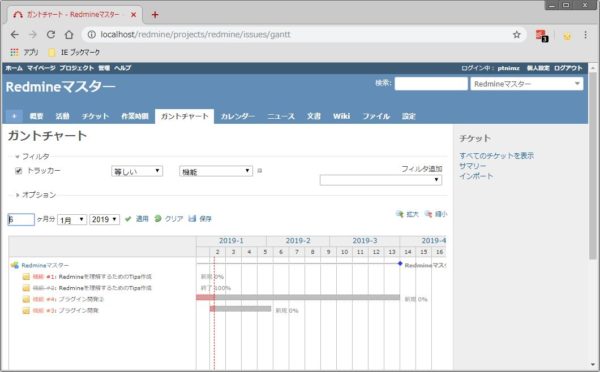
最後に
Redmineについて困ったことなどあれば、ものによってはお答えできるかと思いますので気軽にお問い合わせください。
お問い合わせはこちら